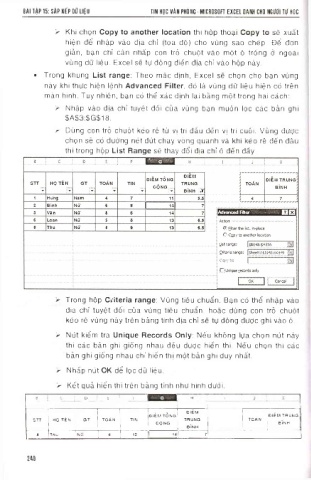Page 241 - Microsoft Office 2013
P. 241
BÀI TẬP 15: SẤP XẾP Dữ LIỆU TIN HỌC VAN PHÙNG - MICROSOFT EXCEL DÀNH CHO NGƯỜI Tự HỌC
> Khi chọn Copy to another location thì hộp thoại Copy to sẽ xuất
hiện để nhập vào địa chỉ (tọa độ) cho vùng sao chép. Để đơn
giản, bạn chỉ cần nhấp con trỏ chuột vào một ô trống ở ngoài
vùng dữ liệu. Excel sẽ tự dộng điền dịa chỉ vào hộp này.
• Trong khung List range: Theo mặc định, Excel sẽ chọn cho bạn vùng
này khi thực hiện lệnh Advanced Filter, dó là vùng dữ liệu hiện có trên
màn hình. Tuy nhiên, bạn có thể xác dịnh lại bằng một trong hai cách:
r Nhập vào địa chỉ tuyệt dối cùa vùng bạn muốn lọc các bản ghi
$A$3:$G$18.
> Dùng con trỏ chuột kéo rê từ vị trí đáu đến vị trí cuối. Vùng dược
chọn sẽ có dường nét dứt chạy vòng quanh và khi kéo rê dến dâu
thì trong hộp List Range sẽ thay dổi dịa chỉ ô dến dấy.
> Trong hộp Cãterỉa range: Vùng tiêu chuẩn. Bạn có thể nhập vào
dịa chỉ tuyệt dối của vùng tiêu chuẩn, hoặc dùng con trỏ chuột
kéo rê vùng này trên bảng tính dịa chỉ sẽ tự dộng được ghi vào ô.
> Nút kiểm tra Unique Records Only: Nếu không lựa chọn nút này
thì các bản ghi giống nhau dểu dược hiển thị. Nếu chọn thì các
bản ghi giống nhau chỉ hiển thị một bản ghi duy nhất.
> Nhấp nút OK dể lọc dữ liệu.
> Kết quả hiển thị trên bảng tính như hình dưới.
I B c D E : f ] G H 1 •' ;I
_______________
DIEM
ĐIẾM TỖNG ĐIẾM TRUNG
STT Ị HỌ TÊN GT TOÁN Ị TIN TRUNG TOÁN
CỘNG BINH
BINH
8 Thu Nu 4 10 14 L — - I 1 ____________________1
240